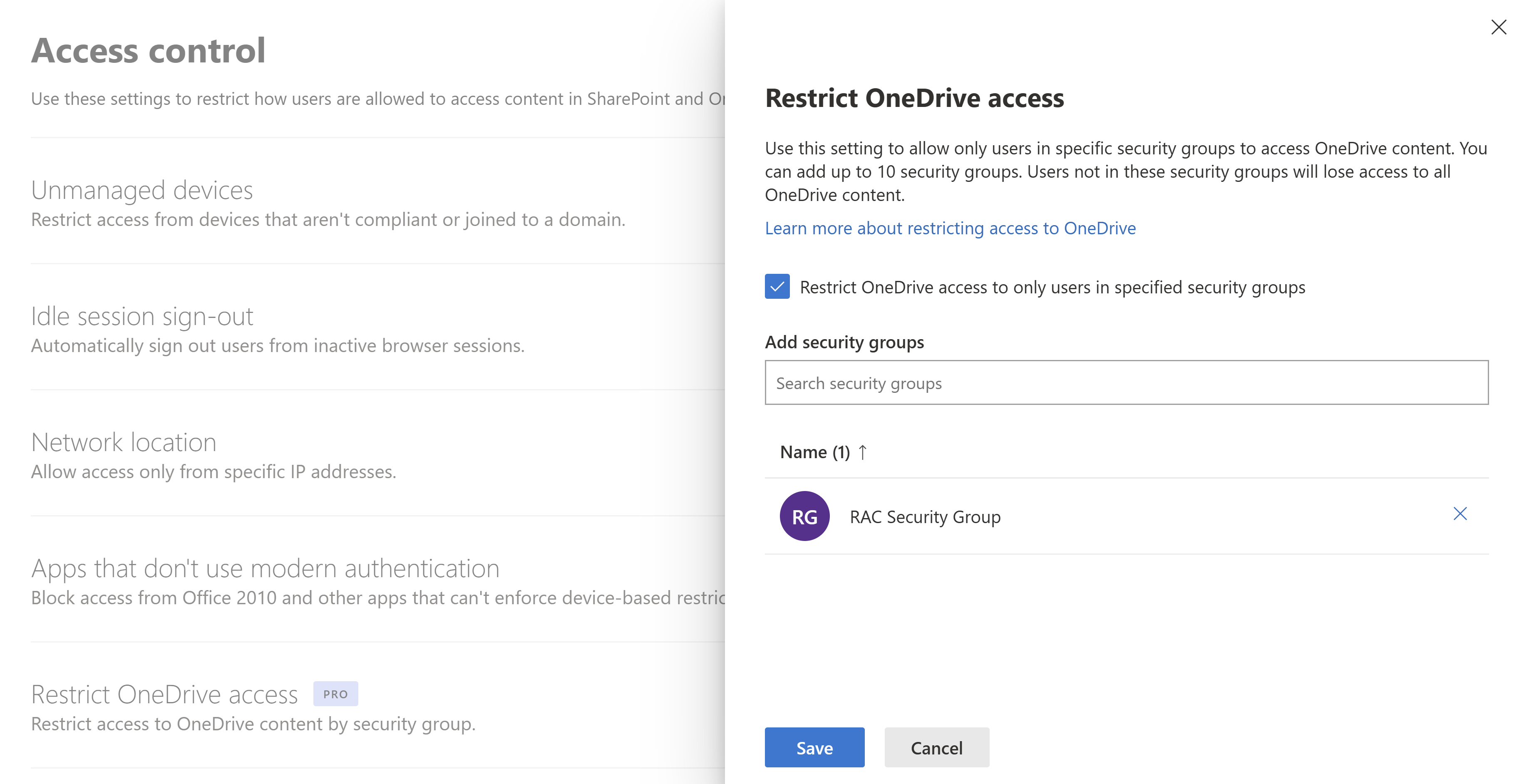Ограничение доступа к OneDrive по группе безопасности
 Для некоторых функций, приведенных в этой статье, требуется Microsoft SharePoint Premium — расширенное управление SharePoint
Для некоторых функций, приведенных в этой статье, требуется Microsoft SharePoint Premium — расширенное управление SharePoint
Вы можете ограничить доступ и общий доступ к содержимому OneDrive пользователям в указанных группах безопасности Microsoft Entra ID. Даже если другие пользователи, не входящие в эти группы безопасности, имеют лицензию на OneDrive, у них не будет доступа к собственному OneDrive или общему содержимому OneDrive, когда эта политика действует.
Ограничение доступа к OneDrive применяется, когда пользователь пытается открыть OneDrive или получить доступ к файлу. Пользователи, не члены указанной группы безопасности, по-прежнему могут видеть файлы в результатах поиска, если у них есть прямые разрешения на файл. Однако они не смогут получить доступ к файлу, если они не входят в указанную группу безопасности.
Его можно использовать для предотвращения чрезмерного совместного использования содержимого OneDrive. Например, вы можете ограничить доступ к OneDrive и общий доступ для пользователей, запретив гостям доступ к любому содержимому OneDrive, даже если содержимое было предоставлено им ранее.
Обратите внимание, что вы также можете ограничить доступ к OneDrive отдельного пользователя для пользователей в группе безопасности. Дополнительные сведения см. в статье Ограничение доступа к содержимому OneDrive пользователя для пользователей в группе безопасности.
Требования
Чтобы получить доступ к этой функции и использовать ее, ваша организация должна иметь одну из следующих подписок:
- Microsoft SharePoint Premium — расширенное управление SharePoint
- Office 365 E5 или A5
- Microsoft 365 E5/A5
Указание групп безопасности для доступа к OneDrive
Чтобы включить эту функцию, выполните приведенные ниже действия.
Перейдите в раздел Управление доступом в Центре администрирования SharePoint и войдите с учетной записью, которая имеет разрешения администратора для вашей организации.
Выберите Ограничить доступ к OneDrive.
Выберите Ограничить доступ к OneDrive только пользователям в указанных группах безопасности.
Добавьте группы безопасности (максимум 10), которые нужно использовать в OneDrive.
Выберите Сохранить.
Важно!
Пользователи, не являющиеся членами указанных групп безопасности, потеряют доступ к собственному oneDrive и любому общему содержимому OneDrive. Общий доступ к содержимому будет разрешен только для указанной группы безопасности или членов указанной группы безопасности.
События аудита
События аудита доступны на портале соответствия требованиям Microsoft Purview, чтобы помочь вам отслеживать действия управления ограниченным доступом. События аудита регистрируются для следующих действий:
- Включен ограниченный доступ и общий доступ к OneDrive
- Отключен ограниченный доступ и общий доступ к OneDrive
Статьи по теме
Ограничение управления доступом для сайтов SharePoint
Аналитика управления доступом к данным для сайтов SharePoint